Kodi je moćan medijski centar s otvorenim kodom, koji je dostupan u mnoštvu operativnih sustava, ali njegov kontinuirani uspon sve više dolazi do izražaja je u velikoj mjeri došao zbog svoje verzije Androida zahvaljujući "Kodi kutijama" - u biti jeftinim Android TV kutijama koje se prodaju s aplikacijom Kodi unaprijed instaliran. To je Kodi u posljednje vrijeme privuklo veliku pozornost i pažnju, jer se njegova dodana funkcija otvorenog koda može koristiti u svrhu medijske piraterije.
Ali to je nepravedna situacija jer su piratski dodaci neslužbeni, nepodržani i Kodi industrija kutija je nepoželjna, tvrde programeri Kodi. Osnovna je aplikacija potpuno legalna, a ono što dobijete jedno je od najboljih iskustava za organiziranje i strujanje medija na bilo koji uređaj - čak i na vaš telefon. Donesite svoj vlastiti sadržaj kao što biste to učinili s Plexom - ili čak povežite svoj Plex poslužitelj u Kodi ako ste ga već postavili.
Verizon nudi Pixel 4a za samo 10 USD mjesečno na novim Neograničenim linijama
Potpuno je prilagodljiv, pa ćemo vas provesti kroz osnovnu postavku.
Pogledajte više o streaming TV-u na CordCutters.com!

Oglas
Kodi je optimiziran za Android
Prije toga, kada ste preuzimali Kodi na svoj Android uređaj, trebali biste prijeći u postavku Izgled i prebaciti se na kožu prilagođenu zaslonu osjetljivom na dodir. S najnovijim ažuriranjem za Android, programeri su se prema zadanim postavkama prebacili na puno ugodniju kožu, tako da ćete je moći samo učitati i pokrenuti.
Preuzmite Kodi s Google Play trgovine
Nakon što učitate Kodi, na lijevoj strani pronaći ćete navigacijski izbornik s kategorijama za filmove, TV emisije, glazbu, slike, dodatke i još mnogo toga.
Uvoz medijskih datoteka
Kodi omogućuje da svi mediji budu organizirani i dostupni na jednom mjestu - od slika i glazbe do videozapisa, poredanih po filmovima i TV emisijama. Uvoz medija u Kodi brz je i jednostavan, a samo je pitanje postavljanja izvora medija iz interne memorije telefona ili microSD kartice ako vaš telefon podržava proširivu pohranu.
- Dodirnite vrsta medija koju želite dodati. Za ovaj ćemo primjer upotrijebiti Slike.
-
Dodirnite Dodajte slike ....
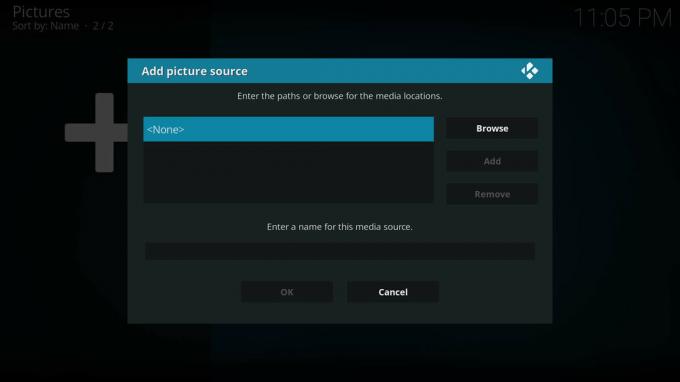
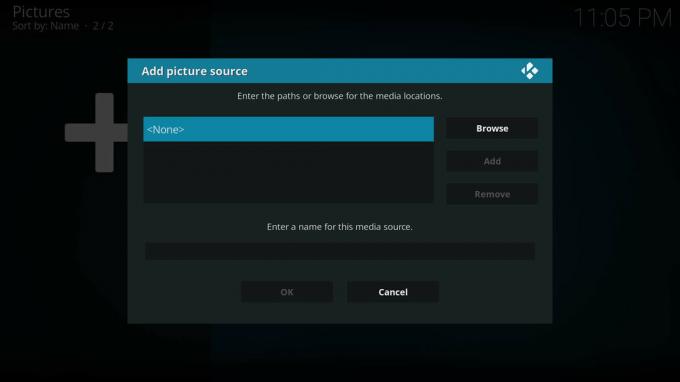
- Dodirnite pretraživati.
- Naći mapu koji sadrže medij koji želite dodati, a zatim dodirnite u redu.
Kad dodirnete kategoriju na glavnom zaslonu, pronaći ćete svoj izvor dostupan sa svim organiziranim fotografijama, glazbom ili videozapisima. Ako ste svoje omiljene TV prijemnike kopirali na računalo i prebacili ih na microSD karticu, oni će biti organizirani prema sezoni u Kodiju.
Uronite u dodatke
Osim vlastitih medija, također možete instalirati razne praktične dodatke iz ugrađenog preglednika dodataka ili dodavanjem iz udaljenih spremišta dodataka. Za sada ćemo pogledati što je dostupno izravno u Kodiju.
Kada na glavnom izborniku Kodija dodirnete izbornik Dodaci, možda ćete otkriti da su sve vaše Android aplikacije automatski povezane i prikazane u Kodiju. Iako je donekle prikladno moći uskočiti izravno u drugu aplikaciju unutar Kodi-ja, otkrio sam da je pomalo prisluškujuća i zbog toga se Kodi srušio više puta.
Želite doći do izbornika dodataka sa svim različitim vrstama dodataka navedenim uz lijevu stranu zaslona. Tamo ćete moći dodirnuti gumb za pregledavanje dostupnih dodataka.
Možete pronaći programske dodatke za preko 100 mrežnih kataloga za streaming različitih TV kanala i web mjesta za razmjenu medija poput YouTubea i Reddita, zajedno s mnogim međunarodnim opcijama. Da biste instalirali dodatak i vidjeli što on nudi, jednostavno ga odaberite i dodirnite Instalirati.
- Najbolji pravni dodaci za Kodi
Zajedno s dodacima koji se nalaze unutar uključenog preglednika dodataka, možete ući u postavke dodataka i instalirati iz mrežnog spremišta. Budući da su oni često hosting dodataka koji promiču piratstvo, prepušteni ste sebi ako odlučite krenuti tim putem.
Korištenje Kodija s Chromecastom
Gledanje Kodija na tabletu ili telefonu dok ste u pokretu je u redu, ali najbolji dio je način na koji se možete vratiti na televizor s omogućenom Chromecastom kad se vratite kući. Iako Kodi ne podržava izravno Chromecast, ali zaslon telefona možete prebaciti na televizor, za brzo zaobilaženje možete koristiti mogućnost emitiranja zaslona telefona LocalCast.
LocalCast izvrsna je aplikacija za strujanje sadržaja s vašeg telefona na Chromecast, ali potrebno je nekoliko dodatnih koraka da bi stvari s Kodi nesmetano funkcionirale. Sve što trebate učiniti je preuzmite i premjestite XML datoteku u Kodi mapu na uređaju, i sljedeći put kad učitate videozapis u Kodi, LocalCast bi se trebao pokrenuti dajući vam mogućnosti emitiranja dostupnih Chromecasta.
Naravno, ništa vas ne sprečava dodajući Kodi u NVIDIA štit ili preuzimanje Kodi za vaše računalo ili Mac i streaming sadržaja na taj način od kuće. Jednostavno rečeno, Kodi vam nudi sve alate za prilagodbu Androida kako bi se uklopio u TV postavke u vašem domu.
Pitanja?
Javite mi u komentarima ispod!
